新版迅雷FAQ
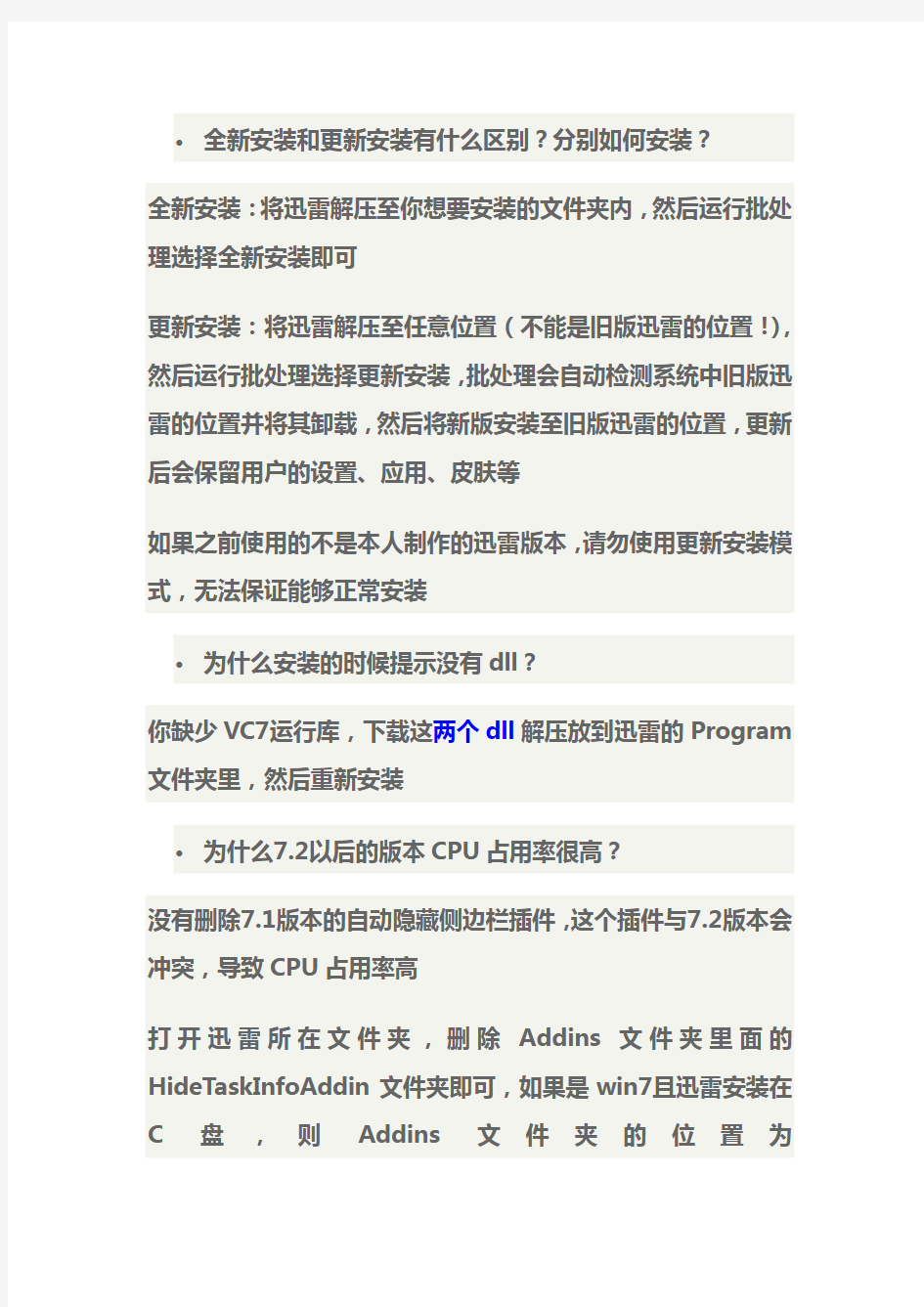
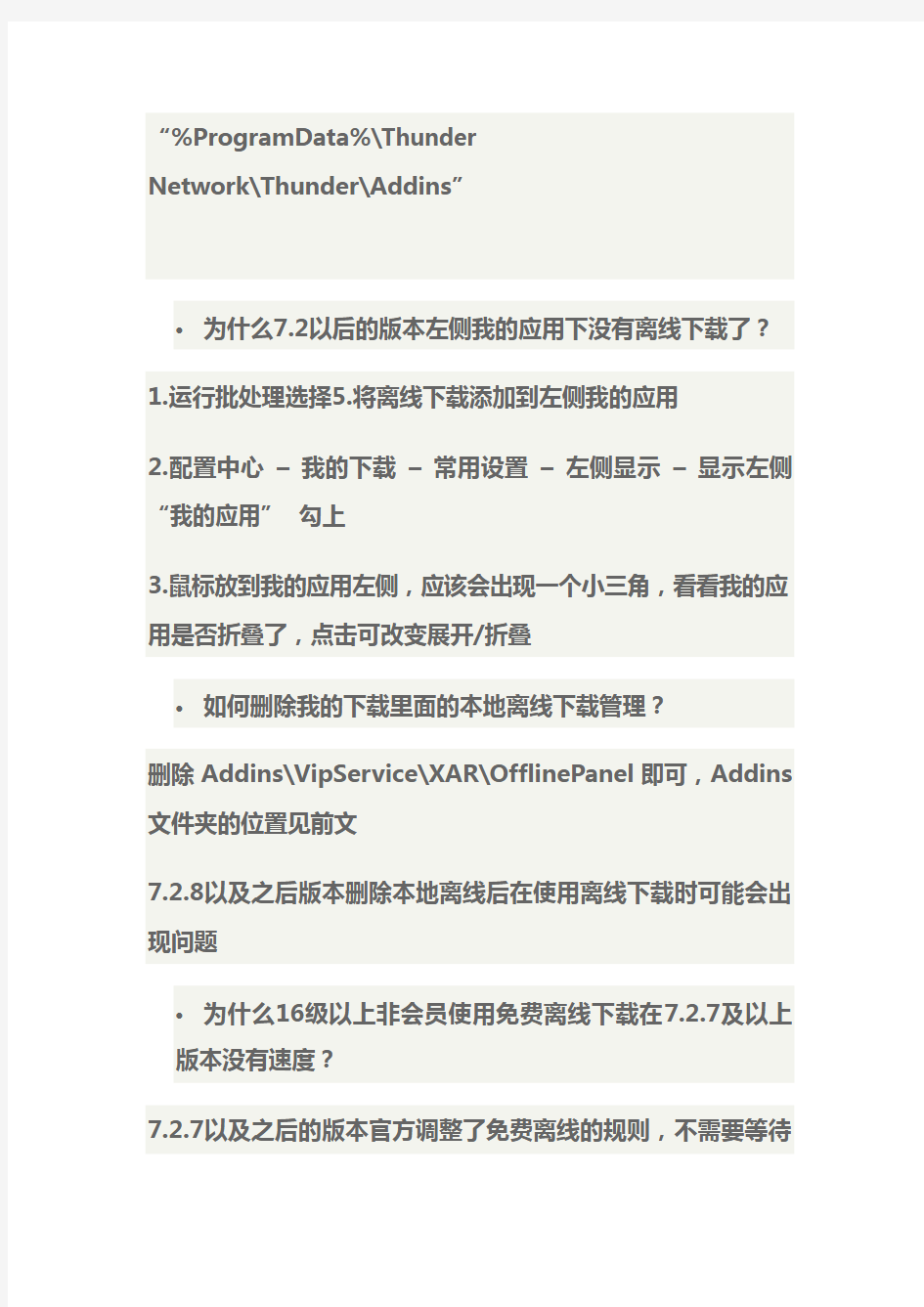
?全新安装和更新安装有什么区别?分别如何安装?
全新安装:将迅雷解压至你想要安装的文件夹内,然后运行批处理选择全新安装即可
更新安装:将迅雷解压至任意位置(不能是旧版迅雷的位置!),然后运行批处理选择更新安装,批处理会自动检测系统中旧版迅雷的位置并将其卸载,然后将新版安装至旧版迅雷的位置,更新后会保留用户的设置、应用、皮肤等
如果之前使用的不是本人制作的迅雷版本,请勿使用更新安装模式,无法保证能够正常安装
?为什么安装的时候提示没有dll?
你缺少VC7运行库,下载这两个dll解压放到迅雷的Program 文件夹里,然后重新安装
?为什么7.2以后的版本CPU占用率很高?
没有删除7.1版本的自动隐藏侧边栏插件,这个插件与7.2版本会冲突,导致CPU占用率高
打开迅雷所在文件夹,删除Addins文件夹里面的HideTaskInfoAddin文件夹即可,如果是win7且迅雷安装在C盘,则Addins文件夹的位置为
“%ProgramData%\Thunder
Network\Thunder\Addins”
?为什么7.2以后的版本左侧我的应用下没有离线下载了?
1.运行批处理选择5.将离线下载添加到左侧我的应用
2.配置中心–我的下载–常用设置–左侧显示–显示左侧“我的应用” 勾上
3.鼠标放到我的应用左侧,应该会出现一个小三角,看看我的应用是否折叠了,点击可改变展开/折叠
?如何删除我的下载里面的本地离线下载管理?
删除Addins\VipService\XAR\OfflinePanel即可,Addins 文件夹的位置见前文
7.2.8以及之后版本删除本地离线后在使用离线下载时可能会出现问题
?为什么16级以上非会员使用免费离线下载在7.2.7及以上版本没有速度?
7.2.7以及之后的版本官方调整了免费离线的规则,不需要等待
600秒,但是每个月限制1G的离线下载流量,如果用完了自然就没有速度了,并非精简造成的问题,至于能否破解,目前还不清楚
想正常使用的话请暂时先使用7.2.6版
?迅雷7.2能否破解高速通道?
目前不能,如果需要可以使用我制作的迅雷7.1.8
?批处理的命令行如何使用?
安装卸载.bat [菜单序号[第二级菜单序号]]
仅当菜单序号为1和2时第二级菜单序号才有效,不支持一次执行多个项目
例:安装卸载.bat 1 4 或安装卸载.bat 3
?什么是BHO?
Browser Helper Object,详见维基百科
在这里是迅雷的浏览器支持组件,IE以及大部分浏览器都需要安装BHO才能调用迅雷
?什么是专用链?
使迅雷支持快车、旋风等专用链,仅IE以及IE内核的浏览器可
用,IE8、9需要在黄色警告条那里点允许加载才行
注:某些新版的快车、旋风链接无法支持
?请问如何支持Chrome和Firefox这两个浏览器呢?
官方的扩展比较简陋,所以精简了,可以使用以下第三方扩展,或者从其他版本提取官方扩展文件安装
Chrome:下载工具支持(原名DM-Bridge)、下载助手(Google官方作品)、迅雷下载支持(迅雷官方作品)
Firefox:xThunder(推荐)、FlashGot
?如何恢复幸福树插件?
从其他版本复制P2pShare文件夹放到我的版本的Addins文件夹里面,然后删除Addins文件夹里面的addins_cache.xml,重启迅雷
恢复包中已经提供去广告版幸福树插件
?为什么还会有上传?如何完全屏蔽上传?
我的迅雷默认只是屏蔽了普通任务的上传普通任务的上传,还有P2P任务的上传需要到配置中心–我的下载–下载加速–开启迅雷P2P加速的勾去掉即可,可能会影响某些P2P任务的下
载速度,推荐所有迅雷会员关闭P2P加速
?能否恢复上传?幸福树需要上传获得积分
幸福树的上传指的是P2P的上传,这部分并没有屏蔽,只屏蔽了普通任务的上传,所以只要确保上一条的设置那里开启了P2P 加速即可。
?为什么迅雷数字商城、迅雷快传下载时提示未安装迅雷7?精简版目前不支持数字商城。
迅雷快传需要在安装的时候选择BHO,然后在IE内核浏览器中就可以批量下载了。如果使用非IE内核浏览器请点击文件名下载。
?如何恢复边下边看?
暂不提供恢复,其实只要用Potplayer或其它播放器打开迅雷的td临时文件就可以边下边看了,推荐Potplayer的原因是他可以显示缓冲进度(有些皮肤不支持)
迅雷加速方法
迅雷使用一段时间后感觉速度越来越不稳定,基本在60KB/S,这离1M宽带有较大出入,于是就去寻求解决办法,后来找到10招提高下载速度的办法,非常管用,按要求设置后下载速度基本稳定在130KB/S,基本能保证物尽其用。还有讯雷也是P2P软件,你下载数据时也同时上传数据,旧版本是无法设置上传速度的,使得有时上传速度比较大,占用了不少宽带,影响了浏览网页,并不是我没有BT精神,上传影响到正常上网是无法接受的,现在最新版本讯雷可以设置上传限制了。 尽管迅雷在采用了网格技术后,较其他下载工具在下载速度上的确有很大的提升。但是我们总是追求更高品质的网络生活,希望迅雷能够“再快一点”。那有没有特别好的一些妙招,在原有的基础上,将我们的网速榨干,使迅雷的下载速度“再上一个台阶”?事实证明,只要做好细节的方方面面,完全可以突破网速极限,全面提升迅雷下载速度,从而为你省下宝贵的时间和金钱! 招数一:不要使用Windows XP SP2的防火墙 在安装完Windows XP SP2后,默认系统会启用防火墙。这样虽然比较安全,但却会让系统占用一定的资源来过滤网络包,会降低速度。而且,在英文版的Windows XP SP2安装完成后,默认打开了防火墙,Foxmail竟然无法收发邮件。而由于我们的路由器或公司
的局域网的网关已经有较好的防火墙功能,因此我们完全可以将这个鸡肋给去掉:打开“控制面板”,双击“网络连接”图标,在打开窗口中右击“本地连接”,选择“属性”,在打开窗口中单击“高级”标签,再单击“设置”按钮。在打开窗口中选中“关闭(不推荐)”复选项。此时返回到Windows的“网络连接”窗口,可以看到“本地连接”上的那个小锁图标已经没有了,这就证明防火墙功能已经被禁止掉了。 招数二:让域名解析再直接、更快些更快捷 当我们通过内部网服务器共享上网的时候,往往会将代理服务器的IP地址作为DNS服务器地址,但是这样打开网页时候必须先经过代理服务器进行DNS解析,自然会降低上网冲浪的速度,而且当代理服务器设置错误的时候还会导致网页无法打开等故障。为此,我们可以绕开内部网中的代理服务器,直接指定本地DNS服务器地址来提升下载速度。 在“控制面板”中双击“网络连接”图标,并且在窗口中右击用于Internet连接的网卡,选择“属性”,在打开窗口中双击“Internet协议(TCP/IP)”,打开窗口后,选择“使用下面的DNS服务器地址”一项,在主DNS中输入当地ISP服务商的DNS服务器IP地址,同时在辅助DNS中输入当前内网路由器的IP或者DNS服务器地址的IP。这样,我们的网卡会默认使用当地城市的DNS的服务器来直接解析
Thunderbird使用技巧
Thunderbird使用技巧 才使用Thunderbird时间不久,使用中遇到了一些问题,在网上查找后找到些资源,结合上自己的使用过程,经过整理后在此做一个记录,同时感谢提供给我帮助的人。这里记录的是新手使用Thunderbird会遇到的常见问题。写成Q&A 的形式。我的描述都是基于1.0英文版。 Q:我是多帐户,我想每个帐户使用不同的smtp,如何设置? A:Tools->Account Settings...,然后选择某个帐户的Server Settings,点中Server Settings成组框右下角的Advanced...按钮,在Advanced Account Settings对话框中选中SMTP页,然后选择你想使用的smtp server就可以了。注意,在设置之前要先在Outgoing Server(SMTP)中添加你想要的smtp server 才可以。 Q:我订阅了许多邮件列表,我想根据邮件列表的信箱对信件进行分类,如何做? A:可以使用过滤器和虚拟文件夹来实现。操作为: Tools->Message Filters,在弹出的Message Filters对话框中,先选择“Filters For”,指明你想要对哪个帐户(电子邮件帐户)或文件夹进行处理。然后选择New按钮,出现Filter Rules对话框。输入Filter Name的名字(给过滤器一个名字),然后设置过虑规则。一般可以为:“To”、“contains”、“邮件列表名(形如:luobin-1@https://www.360docs.net/doc/8f17297081.html,)”。如果不够,再点过滤列表下面的More按钮,增加条件。条件一般可以通过邮件地址:To CC来设定。然后在Perform these action中选择动作。我因为是要进行分类,因此一般选择Move to folder。然后选择New Folder...按钮,创建一个新的文件夹。新的文件夹的Create as a subfolder of 为Local Folders->Inbox,它的名字自己来定。这样,以后有新邮件,满足这个过滤器条件时,邮件自动会放到你指定的文件夹。 Q:对于已经存在的邮件如何对其应用过滤器规则进行处理? A:两种方法。一种是在主窗口Folders列表框中选中要处理的文件夹,然后执行Tools->Run Filters on Folder。但这种方法是自动根据生效的过滤器来执行的,所以你可能需要知道哪些过滤器已经生效了。还有就是,执行Tools-> Message Filters,打开Message Filters对话框,选中你想要执行的过滤器(可
迅雷9教你快速找片找资源正确方法
迅雷9教你快速找片找资源正确方法 经过对迅雷9测试阶段产品使用情况的数据统计来看,除了下载外,使用率排在前八位的功能几乎都是与找资源相关的,找资源是用户最关心的功能点。新版迅雷9除了在找片方面提供了多种方式之外,还在找片成功率、效率以及便捷性等方面也下了很多功夫。想要如何快速有效的找到想看的片,成为真正的找片达人吗?来教你几招: 一、空闲无聊时想看点什么却没有头绪? 1、先来看下有哪些热门大片吧:迅雷9的首页推荐为大家准备了“本周热搜榜”,根据一周内雷友们的看片热度进行排名,热门大片一览无余! 2、看看附近的雷友都在看什么片:迅雷9也提供一个“偷窥”附近雷友的功能——“附近”,为你呈现附近的资源、热门小站。邻居妹子喜欢的电影说不定也是你喜欢的喔! 二、依稀还记得大家都在讨论的那部大片,怎样快速找到? 就让迅雷9“全网(xiu)搜索(tan)”功能来帮你吧:输入关键词,想要的大片立刻就有!除了强大、精准的全网搜索外,迅雷9还帮你对搜到的资源进行整理,把画质最好、下载最快的资源排在前面,方便你选择。 三、如果你有经常使用的资源网站或下载链接,如何更方便的下载呢? 迅雷9内嵌了网页浏览功能,帮助雷友直接在迅雷客户端里就能打开资源网页,并快速建立下载任务。这个功能的好处还有: 1、在迅雷9里直接打开网页建立下载,再也不用担心在原来的第三方浏览器中的插件支持更新问题,迅雷专用链支持的问题,通过迅雷9内置网页建立下载任务成功率更高、更快。 2、使用迅雷9内嵌网页后,就不需要再另外打开第三方浏览器了,避免了客户端和浏览器几个界面之间的频繁切换,操作更便捷。 3、内置浏览功能更容易获取网页中在线视频的下载地址,未来将会实现下载在线视频的功能。 四、猜猜你喜欢的大片,迅雷9更懂你~
迅雷提速妙招(很管用哦)
1.不要使用Windows XP SP2的防火墙 在安装完Windows XP SP2后,默认系统会启用防火墙。这样虽然比较安全,但却会让系统占用一定的资源来过滤网络包,会降低速度。而且,在英文版的Windows XP SP2安装完成后,默认打开了防火墙,Foxmail竟然无法收发邮件。而由于我们的路由器或公司的局域网的网关已经有较好的防火墙功能,因此我们完全可以将这个鸡肋给去掉:打开“控制面板”,双击“网络连接”图标,在打开窗口中右击“本地连接”,选择“属性”,在打开窗口中单击“高级”标签,再单击“设置”按钮(如图1)。在打开窗口中选中“关闭(不推荐)”复选项(如图2)。此时返回到Windows的“网络连接”窗口,可以看到“本地连接”上的那个小锁图标已经没有了,这就证明防火墙功能已经被禁止掉了(如图3)。 2.让域名解析再直接、更快些更快捷 当我们通过内部网服务器共享上网的时候,往往会将代理服务器的IP地址作为DNS服务器地址,但是这样打开网页时候必须先经过代理服务器进行DNS 解析,自然会降低上网冲浪的速度,而且当代理服务器设置错误的时候还会导致网页无法打开等故障。为此,我们可以绕开内部网中的代理服务器,直接指定本地DNS服务器地址来提升下载速度。在“控制面板”中双击“网络连接”图标,并且在窗口中右击用于Internet连接的网卡,选择“属性”,在打开窗口中双击“Internet协议(TCP/IP)”(如图4),此时可以看到如图5所示窗口,选择“使用下面的DNS服务器地址”一项,在主DNS中输入当地ISP服务商的DNS 服务器IP地址,同时在辅助DNS中输入当前内网路由器的IP或者DNS服务器地址的IP。这样,我们的网卡会默认使用当地城市的DNS的服务器来直接解析DNS,如果当地城市的DNS失效,则会自动通过网路由器或者内部DNS服务器来解析地址,整体网络的速度自然会提升。迅雷下载时当然也会“水涨船高”了。 小提示 ★以下是一些全国主要城市DNS服务器地址:北京 202.96.0.133、上海202.96.199.132、广州 202.96.128.143、深圳 202.96.134.133,大家也可以以“主要城市DNS服务器地址”为关键字从网上找到。 ★在图4窗口中还可以将不需要的协议统统删除(对于我们来说,一般只安装TCP/IP协议就够了),这样可以使网卡“轻装上阵”,自然也会好一些。而且,取消了“Microsoft网络客户端”和“Microsoft网络的文件和打印机共享”复选框中的对钩,还能防止别人随意查看电脑中的共享文件,使自己的电脑更为安全。
2019年迅雷高速通道不能用的解决方法
2019年迅雷高速通道不能用的解决方法篇一:迅雷高速通道资源被举报进入失败的破解方法 迅雷高速通道资源被举报进入失败的破解方法 分享: 时间:20XX-12-17编辑:xfront来源:下载吧阅读375565次评论:条 本文软件 ? 迅雷V7.9.37.4952(下载迅雷7官方下载正式版)迅雷7.9 迅雷7是我们的下载利器,新版本迅雷7官方... ? 迅雷极速版V1.0.24.254测试版
迅雷推出了全新的极速版,迅雷极速版拥有... 迅雷资源被举报无法下载,导致迅雷高速通道进不去怎么办?迅雷会员用户本可以无限制使用高速通道,但是迅雷资源被举报后会导致迅雷高速通道不能用,下载吧今天给大家带来一篇有关迅雷高速通道的破解教程。集成高速通道免和谐功能的特别版、DLL破解补丁替换、一键破解工具、手动破解统统都有,任君选择。 提示:搜索资源可使用“P2PSearcher6.4.7(无限制p2p种子搜索器是种子搜索神器)云播穿透版”。方法一、迅雷极速版特别优化版 迅雷极速版特别优化版集成了账号防踢、高速通道免和谐、本地会员等补丁,无需再使用破解补丁、软件等。下载被举报资源时,此版本会自动破解高速通道加速,无需干预。 注意:高速通道接收速度为0是因为迅雷服务器没有相应的资源或者已经把被举报的资源删除了,自然就无法加速! 下载地址:因这种原因,不提供下载~~ 方法二、一键破解工具
迅雷高速通道被举报资源一键破解工具已经发布了,下载地址: /html/27107.html。 使用方法: 下载文件时先尝试开启高速通道,提示失败或举报后,彻底关闭迅雷(桌面右下角不能有迅雷图标),点击破解工具中的【破解】按钮,然后再开始下载。 方法三、手动破解 1.准备 下载NavicatPremium软件来进行数据库的读取,NavicatPremium 下载地址 2.进入加速 (1)添加任务->点击(一定要点)进入"高速通道加速"模式 (2)进入"高速通道加速"模式会出现两种情况
迅雷IE右键下载关联菜单设置和修复方法
迅雷IE右键下载关联菜单设置和修复方法 一、迅雷IE右键菜单丢失的找回方法: 方法 1 迅雷设置发。默认情况下,在安装完迅雷后,它就会自动将其设置为Internet Explorer默认下载器。不过,如果你发现在IE中单击相应的下载链接,却调出的不是迅雷的界面。这时我们可以打开迅雷,然后选择“工具→浏览器支持→迅雷作为IE默认下载工具”命令(如图1),即可弹出相应的提示窗口提示成功。 方法2 注册表编辑法。在注册表编辑器中恢复和添加相应的键值来找回丢失的迅雷IE右键菜单。首先,点“开始”→运行→输入“regedit”,打开注册表编辑器.依次展开[HKEY_CURRENT_USER\Software\Microsoft\Internet Explorer\MenuExt],点“MenuExt”左边的“+”展开子项,我们可以看到很多都是IE 右键菜单里的内容。如果展开后有“迅雷下载链接”、“迅雷下载全部链接”。选中“迅雷下载链接”,双击“默认”,输入你的迅雷路径+(如C:\Program Files\Thunder Network\Thunder\),双击“contexts”→点“十进制”→输入“34”;注意最后一定要有,这个是实现右键迅雷下载的关键文件。对于“迅雷下载全部链接”同上一步,只是把“”改成“”,并且“contexts”的“十进制”输入“243”。如果展开后没有“迅雷下载链接”等,可以在“MenuExt”上点右键→新建→项,输入“迅雷下载链接”,双击右边窗口的“默认”,输入你的迅雷路径+,并且在右边窗口点右键→新建→双字节值(即dword)→输入“contexts”,双击这个“contexts”,点“十进制”,输入“34”。对于“迅雷下载全部链接”和上面一样,只是“默认”输入你的迅雷路径+,“contexts”的“十进制”输入“243”。 方法3 可以下载网上现有的IE恢复包,导入后就可以了。 二、浏览器左键或右键失效的问题 经证实,目前由于第三方工具修改导致的浏览器上点击鼠标右键或左键无法调用迅雷的问题,已经找到了解决办法,现推出修复程序,请各位有问题的雷友下载该修复程序进行修复。 建记事本文档“右键问题完全修复.txt”,写入以下句子: @ECHO off REM 关闭回显 cls REM 清屏 color 0AREM 背景黑,前景淡绿 REM------带参数运行 /install /regbho:filename=;version=52002 /update4to5 /openfirewall /addright /browse_new_process REM------带参数运行 pauseREM 暂停 exit REM 退出 将此记事本文档另存为“右键问题完全修复.bat”。
迅雷9录制直播视频功能怎么用迅雷录制直播视频教程
迅雷9录制直播视频功能怎么用迅雷录制直 播视频教程 迅雷9推出“录制直播视频”功能,用户可以把喜欢的直播视频录制成视频文件,保存在硬盘里,想啥时看就啥时看。 该功能支持“边看边录”“后台录制”,而且由于并非采用录屏方式实现,因此录制过程中可以关闭直播页面,不影响录制。目前“录制直播视频”功能已经支持“斗鱼TV”,未来将会支持更多其他直播应用。 未来,迅雷9还将推出“预约录制”功能,用户可以提前设置开始录制的时间点,即使不在电脑旁,也不用担心错过重要的直播内容。
“录制直播视频”的使用方法(以斗鱼为例): 1、使用迅雷9.0.18及以上版本,在右侧浏览器区域中打开斗鱼TV的直播页面。在检测到页面中含有可以录制的直播视频时,地址栏右侧就会出现“录制直播视频”按钮。 2、点击“录制直播视频”按钮,经过短暂的准备录制工作后,就会弹出“正在录制直播视频”面板。在此面板中可以查看录制时长,录制直播视频时消耗的网速,以及当前录制的视频文件大小。 3、在录制过程中,可以点击“目录”旁的存储位置,就会
打开录制视频文件所在的文件夹,并自动选中正在录制中的视频文件。此时打开视频文件就可以播放已经录制的内容了,不影响录制。 注意事项: “录制直播视频”功能并非采用录屏的方式实现,因此录制过程中可以关闭直播页面,不影响录制。 如果已经打开斗鱼TV的直播页,但是没有出现“录制直播视频”按钮。可能是因为“录制直播视频”功能还没来得及加载,请稍等十几秒后重新打开斗鱼TV的直播页。 录制直播视频过程中,速度的快慢取决于主播端传出视频的“码率、分辨率、帧率”共同影响。 如果录制直播视频过程中速度波动较大,这不是“录制直播视频”功能出了问题,很有可能是主播的网络不稳定。 录制视频文件的保存目录是你当前迅雷默认的下载目录。 迅雷9.0.18及以上版本支持该功能。
迅雷软件使用技巧大全及攻略
如何找到想看的影视资源 大家上网都知道用迅雷下载快,用迅雷播放特权直接看视频方便,但是问题是,资源在哪里找各类资源站点其实也不少,但是资源质量参差不齐,现在小编就教大家如何快速找到想看的热门影视资源: 第一、直接到首发资源站上找资源 喜欢追美剧、韩剧、日剧(包括动漫)的同学不在少数,但这些“舶来品”都需要大家在网上自己找,只要你的收藏夹里有以下几个资源站,你就不愁追不上连续剧了:人人影视的字幕组是出了名的,字幕基本都是双语,拥有第一手的美剧资源,可以让你在第一时间看到热门美剧;韩剧热线同样是韩剧界的翘楚,上线不久的新剧,在韩剧热线上很快就发布了相关资源;日剧和动漫更不用说了,基本你能找到的资源都能见到那个熟悉的水印--猪猪日剧。只要找到了这些首发资源站,想在第一时间内找到“热乎”的资源便不再是难事。 另外,电影类资源可以在电影天堂里寻找,电影天堂基本上是号称迅雷资源最全的网站。 第二、一个超凡搜索顶十个搜索网站 觉得百度、谷歌不好使,搜了一遍又一遍还是找不到想要的资源试试下载一个超凡搜索吧,凡是你能想到的,超凡一定能帮你找到。 第三、结合搜索引擎找“电骡” 电驴的用户曾一度悲痛悼念驴子离我们而去,但其实骡子一样好用--搜索“ed2k电影名”基本上可以翻到许多质量上乘的电驴资源;而忠实的用户也不忘进行分享,或许尝试关注底下评论区会发现惊喜。 不再各自为政让迅雷支持更多专用链下载 迅雷的下载速度大家有目共睹,但是现在仍有一些网站使用诸如,甚至有的还会用javascript 脚本,这样要下载这些资源,必须安装其客户端,给大家带来极大的不便。事实上,已经有好心人推出了迅雷5专用链通用补丁,可以为我们解决问题,让我们真正享受到高速下载! 一、下载软件
如何加快文件下载速度,告别漫长的等待
如何加快文件下载速度,告别漫长的等待解决下载速度慢、网卡快没钱了以及突然间要离开没时间下载大文件的问题 2013.9.12 by:kuang 经常遇见到需要下载的一个1点多G的BT文件,但是速度老是提不上去,如图。 或者是自己没有这么多时间等待这样慢的网速下载完。现在有一个非常简单实用的办法。大家都知道。现在百度网盘,360网盘,金山网盘都在晒容量。特别是百度和360,谁都不让谁。最明显的一次是百度以(金山网盘)100G+(360网盘)360G+(只需1元)540G=1T这样的拆分容量领取。继而360直接免费升1T,之后百度无端端变2T,再之后360直接可以领取到37T,并且以等级划分使容量可以无限增加!我们就不管他们为什么争啦~鹬蚌相争,渔翁得利。争得利害,我们得益就多。废话不多说,看下面教程: 我们的下载速度和本身的带宽及服务端有关。好比如迅雷加速,如果你的就1M 带宽。就算你是迅雷会员+云端下载+高速通道。最快也只是1M带宽的上限100多K,除非做了手脚。但是在10M带宽中可以去到1点几M每秒。所以我们真正的最高下载速度是带宽限制的。我现在所说的是让你的下载接近于带宽最大传输速度,既然带宽已定,那我们就只能考虑服务端咯。当我们下载的文件恰恰是在传输速度及服务质量不太好服务端的话。别说达到最大带宽下载速度。有时候甚至10K每秒都没有。但是但你点击迅雷的“实用高速通道”后,发现居然达到了理论最高传输速度。你是不是在惊叹,下载热度都没增加多少但是速度居然这么快。在这种“高速通道”情况下其实热点只需1个就够了。因为迅雷已经通过自己极快的下载速度从那个不好的服务端下载到了你需要的文件到迅雷自己的服务端,然后再在迅雷服务端下载到你的电脑。这个以服务端的转换达到下载速度的提升。类似于迅雷云端加速下载,我们也可以自己转
迅雷会员加速原理
迅雷会员加速原理 很多人反映迅雷下载不稳定,热点资源多却下载慢,非会员很吃亏。由于信息不对称,真理往往掌握在少部分人手上。其实,大多数迅雷使用者并不懂其中运作的缘由,在此科普一下: 我们知道,迅雷推出的高速通道和离线下载服务是需要付费的,这两个服务经过大量用户亲自验证,确实能大幅提高下载速度,使人真正体会到下载的真谛,但为何使用高速通道和离线下载就能提高下载速度。其实是迅雷的资源存档备份机制立了大功。 当我们从网络下载冷僻资源时,由于网络环境复杂,如果从原始服务器上下载文件,由于原始服务器距离本地非常远,而且资源少,资源所在的服务器所能提供的下载速度也不高,即便我们使用的带宽很大,下载速度依然是很慢的,反之,如果资源很热,资源所在服务器能提供的下载速度很高,资源数量很多,但我们使用的带宽不高,下载速度依然不高。 第一种情况是大家都会遇到的,有些冷僻的资源下载起来非常慢,让人无法忍受。这是大多数没有开通迅雷会员服务的用户经常体验到的,但我们开通了迅雷会员服务,情况可能就不同了。这又是为何呢? 迅雷用户每天都在下载成千上万的文件。其实,迅雷服务器也没闲着,一方面在偷偷上传用户下载的文件,给别的正在下载的用户做种,另一方面,如果会员使用离线下载,每下完文件,迅雷服务器就会存档备份,记录下载文件的下载地址,MD5值,以及文件其他的特征信息。虽然用户下载到本地之后就把离线下载里的文件都删除了,用户就看不到了,但迅雷不会删除这些文件,都统统备份了。如此日积月累,迅雷服务器上便保存了大量下载过的文件,当再有用户下载相同的文件时,迅雷服务器不再需要从资源所在的服务器下载文件,而是从迅雷服务器内部直接复制到用户的离线下载文件夹里,这样,一个几GB甚至几十GB的大文件在瞬间就下载完成了,这当然不是迅雷服务器神通广大,而是资源备份机制立下的功劳。这样就能节省大量带宽用于下载迅雷服务器上不存在的新资源。而且从其他网络服务商身上我也看到了类似的手段,比如腾讯的中转站服务。当我们上传一个自己制作的文件时,上传速度是由我们的上行带宽决定的,速度比较慢,但我们上传一个很热门的资源时,瞬间便可上传完成,其实这个文件已经被人上传过了,在腾讯服务器上已经备份存档了,并计算出了MD5值,当我们再次上传这个文件时,上传插件会先计算我们要上传的文件的MD5值,然后在中转站所在的服务器上查询,如果找到相同文件,我们本地的文件便不用上传,腾讯服务器直接把文件复制到用户的文件夹里,这样看上去瞬间就上传完成了。迅雷亦即如此。 正是利用这样的方法,迅雷不断积累资源,不断备份用户下载的资源。迅雷服务器不删除用户的资源,就是预防用户再次下载。如果直到很长时间都没有人再下载这个文件,那个时候迅雷服务器才会真正删除文件。因此很多人觉得离线下载极快,叫做‘秒杀’。当迅雷服务器资源档案里没有用户要下载的资源,迅雷才会开始从其他服务器上下载,这样便要等待一段时间,才能下载完成。
模块五迅雷
第1学时 一、导入新课 上节课我们理解和掌握了下载方式及原理和前面常用快捷键和扩展名,我们首先回顾一下上节课内容: 回顾上节课内容提出问题,学生回答: 1、GOLDWAVE中重新选择音频事件的快捷键CTRL+W,删除音频波形的快捷键是Delete,剪裁的快捷键是Ctrl+T 2、网络蠕虫病毒前缀一般为WORM 3、暴风播放列表文件的扩展名为SMPL 4、HTTP/FTP下载原理是什么? 5、BT下载原理?
6、迅雷使用的什么下载? 导入新课,如果想把网络资源下载,那么我们如何来做?引入本节课迅雷,下面我们继续来一起学习掌握迅雷的使用。 二、教学过程: 1、简介: 迅雷是一款基于P2SP技术的下载软件,使用先进的超线程技术基于网格原理,能够将存在于第三方服务器和计算机上的数据文件进行有效整合,通过这种先进的超线程技术,用户能够以更快的速度从第三方服务器和计算机获取所需的数据文件。这种超线程技术还具有互联网下载负载均衡功能,在不降低用户体验的前提下,迅雷网络可以对服务器资源进行均衡,有效降低了服务器负载。迅雷的主要特点如下: (1)加快启动速度:迅雷用最少、最精明的硬盘读写,让迅雷呼之即来; (2)确保运行顺畅:避免了使用插件,告别卡顿现象,使运行迅捷顺畅; (3)一键立即下载:即便是通过手动输入下载地址的方式建立任务,迅雷也能让一键立即下载; (4)在开始前完成:迅雷建立任务时,但未点击“立即下载”前,便已开始下载,甚至会下载完成:在“开始”前“完成”任务; (5)批量任务合并:迅雷增加了“任务组”功能,将批量任务
归纳为1个任务,即便再多批量任务,也能一目了然; (6)智能任务分类:在迅雷中,用户不再需要亲自将任务归类了,当下载完成,迅雷会根据文件类型自动分类。 (7)领略生动之美:迅雷以全新的页面设计和操作动画,令下载赏心悦目。更有动态皮肤,让用户尽享生动的下载之美 2、迅雷的使用 系统设置: 在主界面单击主菜单按钮,选择“配置中心”命令,或按Alt+O键,弹出“系统设置”对话框 (1)常规设置 开机自启动:选择后,计算机启动后自动启动迅雷。 启用老板键:选择后,启用老板键,在文本框中可自定义快捷键,使用此键可自动隐藏。 下载目录选择:单击“选择目录”可指定迅雷的下载文件存放目录。
迅雷设置技巧
迅雷设置技巧 一、去除迅雷顶部广告 打开迅雷的安装目录中Program文件夹: 1、找到gui.cfg文件,然后用记事本打开,把它的内容改为: [URL] ADServer= LastModifyTime=Sat, 7 Jul 2007 01:00:26 GMT NavigateTimes=10 TimeSpan=300 PartnerNavigateTimers=10 PartnerTimeSpan=300 PVServer= PVPort=3076 PVTimeSpan=5 ADCountingServer= ADCountingPort=3076 HomePage= (也就是将其所有的广告来源网址都去掉) 2、修改完后保存。 3、找到geturl.htm和getAllurl.htm文件,然后用记事本打开,清空里面所有内容,修改完后保存。 4、打开Ad文件夹,删除n*.swf。(n为文件名的第一个字,只留下main.gif、002.gif、new.gif和default_main.swf这四个文件,如果不留的话广告栏会是空白的) 修改完后保存,然后重新启动迅雷。 二、去掉热门推荐: 打开迅雷的安装目录中Components文件夹,找到P4PClient文件夹,删除里面所有文件(关键是要删掉Components\P4PClient目录下的P4PClient.dll)。 (不要删除P4PClient文件夹) 三、去资源信息(必须先关迅雷在改) 打开迅雷的安装目录中Profiles文件夹: 1.找到迅雷安装文件夹(Thunder Network)---Thunder---profile---userconfig然后用记事本打开 2.找到[splitter-1],里面有第二个pane1-hide=0,将里面的0改为1,并将文件保存为只读即可。 四、去掉搜索栏: 打开Thunder Network\Thunder\Components\Search 把里面的XLSearch.dll删除,迅雷界面上的狗狗搜索框就会被去掉 五、屏蔽右下角弹出小窗口 打开Thunder Network\Thunder\Components\Tips 把里面的tipsextend.exe删除并建立一个同名文件夹替代,那下载的时候就不会在桌面右下角弹出讨厌的小窗口了!! 迅雷去除广告\热门推荐\社区互动方法! 1. 清除顶部横幅广告 首先确定已关闭迅雷.在迅雷安装目录里打开“Program”文件夹,找到“gui.cfg”文件,选择用记事本打开,找到以下四个单词: 程序代码
大批量小文件下载技巧集锦
一、突破同时迸发数 由于后面我们要提到打开迅雷更多的同时任务数,因此对于系统网络的迸发数有所要求。如果你使用Windows XP,可打开迅雷5,选择“工具”→“XP系统优化工具”,并在打开窗口中设置相应的连接数,再单击“修改连接数”按钮,将其设置一个较大的值。如果使用Windows Vista,可用Vista优化大师(Vista Master) 来破解。 二、总使用最新的迅雷 及时更新迅雷可以修正软件Bug,提高软件运行的稳定性。而且,迅雷开发团队也会与时俱进,针对大文件下载进行优化。比如,迅雷 ( ( 只要使用保证使用最新版本的迅雷,一定可以保证其使用最新的技术,当然也可以保证小文件的下载。我们可以在迅雷中选择“工具”→“配置”命令,单击“高级”标签,再选中“当发现新版本时提示”复选框(如图1),这样即可在第一时间更新迅雷了(如图2)。 图1 发现新版本提示 图2 正在更新新版本 三、让下载地儿再大一些 虽然小文件不大,但是“细流渐聚成沧海,拳石频移作泰山。”因此,我们如果要保证下载小文件能够顺畅,为我们的下载准备一个大的仓库是十分有必要的。单击迅雷主窗口中的选中“已下载→音乐”,右击,选择“属性”。然后在如图3所示窗口中设置默认文件夹。完成后按下“确定”按钮,迅雷还会弹出相应的确认对话框,建议选中“修改子类别的存储文件夹”和“移动本地文件”(如图4),这样即可将我们经常下载小文件的音乐类别中的所有的内容一并移到目标文件夹中,日后在下载时,只要指向“音乐”类别,即会自动指向我们指定的文件夹。 图3 修改默认下载文件夹 图4 同时移动子类和文件 四、让同时任务数多一些 由于下载小文件对机器文件系统和带宽占用都不是太大,所以我们可以将同时的任务数上调到最高,让迅雷“全速前进”!选择“工具”→“配置”,再选择“连接”,即可在右侧的“最多同时进行的任务数”进行设置,其最多可以设置为20。如果我们下载小文件比较多,则可以将其设置为最高值。这样一来不会浪费对文件系统的资源占用,二来也可以统筹好有限的带宽资源,形成良性循环。这也是全面协调可持续下载!
经典技巧解决迅雷无法下载
世界上凡事不绝对尽管迅雷能够99.99%下载到我们所要东东但有时也会出现一些问题主要表现下载一半不能下载甚至一直就无法下载那我们应该如何解决这个问题提升下载概率? 一、去gougou下载 如果迅雷发现无法下载会弹出如图1所示窗口提示我们去迅雷狗狗搜索因迅雷狗狗下载搜索引擎往往一个资源会有多个索引换一个下载试试 说不定就可解决更重要迅雷狗狗会把“有问题”资源标出让我们一 目了然(如图2)更重要迅雷狗狗对下载页进行了“二次过滤”即将下载页进行了清毒处理确保用户浏览该页面进行下载时不会“招”! 图1 提示去狗狗下载资源
图2 狗狗提供资源安全信息 二、添加特殊监视类型类型 事实上迅雷有很强下载能力对诸如.php?或.asp?之类网页也可 被解析并下载而我们要做就迅雷进行相应设置 迅雷单击“工具”→“配置”然后单击“监视”标签“监视文件类型”下可添加更多匹配文件类型默认情况下迅雷将常用exe、mp3、rm 等文件类型已列入其我们可最后添加.php?;.asp?;(如图3)并确认选“智能网页分析”复选框
图3 添加更多文件类型 小提示 我们也可添加多个文件多个文件之间用;来分隔即可 三、换种子文件或Tracker BT由分享寿命相对较短因此我们可能需要考虑更换BT种子文件甚至要更换BT Tracker来下载 1.更换BT种子 右击能够顺畅BT下载任务选择“种子文件另存”命令(如图4)则可将其另存并用迅雷文件传输功能传给雷友打开下载即可
图4 另存种子文件准备分享 小提示 BT下载人越多速度反而越快这样做完全可“利人利己” 2.更换BT Tracker 右击无法下载BT项目选择“属性”命令打开窗口单击“高级设置”标签然后右击一BT Tracker选择“编辑”命令(如图5)再填入新BT Tracker即可
超级实用 迅雷视频播放下载全新技巧
超级实用迅雷视频播放下载全新技巧毫无疑问,网络视频是互联网的热点,大家对于网络视频的热情度相当高。不过,要下到自己想要的好视频,我们必须要多下些功夫。另外,如果我们的网速比较高,还能够实现边播边下功能,这样可以做到下载和播放两不误。总之,全面掌握视频播放和下载的全新技巧,可以使我们的暑期网络生活更为惬意! 一、选好利器实现视频高速下载 网络上的视频相对较大,如果遇上高清视频,动辄上GB,有的甚至高达4GB-15GB。这时一定要找到一款下载速度特别快的软件,迅雷自然是大家的选择。因为它支持协议互连,迅雷用户在下载任务时,不仅能从HTTP和FTP站点,也可以从BT或电骡网络来下载同一个文件,大大增加了下载的来源点,返回的资源数目自然多了,使得其下载速度变得超快!另外,它还支持UPnP协议和KAD网络,更能充分地利用带宽。根据P2P网络的分享规则,充分地利用这些带宽,其速度就会越快!事实上,中国的网络是不对称的,有的带宽处在闲置状态,浪费了不少。迅雷则能加以充分利用,以保证高速下载。 另外,使用迅雷下载还有如下几个好处:(1)下载速度较快;(2)可以无种下载BT,因为在BT下载业内有一个“潜规则”,即如果网上无种则该资源将无法下载到,必须要进行补种。迅雷本身有智能算法,可以将BT与其智能的迅雷网络进行整合,就算种子数较少或者为0,也可以保证其高速下载。同样,迅雷也可以智能地下载eMule(电骡)资源(后面会介绍到),使其高速下载。我们要做的就是使用最新版的迅雷(包括迅雷5、网页迅雷或迷你迅雷)。 二、下载前预览少走冤枉路 随着网民人数的增加及带宽的扩展,视频一度成为当前的热点。不过,现在多数网上的视频良莠不齐,很多人被货不对版、文不对题的虚假资源欺骗。加上现在网上的视频一般质量较好的都比较大,很多时候我们希望能够在下载前预览其中的内容,从而不会发生花费了很多的时间和带宽下载下来后,却发现并不是我们想要的结果。 在迅雷狗狗中搜索相关资源时,如果是视频资源,狗狗会自动识别,并在其后面有一个“播放”图标(如图1),此图标表明该资源有视频预览功能。单击后可以打开如图2所示窗口,在其中我们不仅可以预览该影视的当前片段,还可以选择更多的片段进行预览。 小提示 有了此功能,网上有些视频“文不对题”的现象将会少很多。如果预览后发现并不是我们想要的内容,可以不下载,以免白白浪费带宽和时间。 三、注意高清频道下载高质量资源尽收 迅雷狗狗在搜索资源时,会把高清资源放在“高清”频道中。我们搜索影视资源时,可以单击“高清”频道,这时所有高清资源会列出来,供大家下载。高清电影的播放效果是很震撼的,但是下载时间相对较长。 四、边下边播提前欣赏播放下载两不误 现在网上有很多的视频很大,就算用迅雷下载也需要一些时间。我们很希望能够在下载到一些的时候能够预览其中的内容。迅雷5.9增强了这一个功能,可以更好地支持边下边播功能。当我们下载电影时,有可能会出现如图4所示的窗口,单击“立即播放”后即可进行边下边播(如图5)。当然,我们也可以下载时右击相应影片,选择“播放”命令(如图6)。 这里要特别注意的是,为了更好地实现边下边播或能,要将迅雷影音当成默认播放器:我们要做的是在迅雷影音中单击最小化按钮左侧的“菜单”按钮,选择“查看”→“系统设置”命令,之后在打开的窗口中单击“关联”标签,然后单击右侧窗格下方的“全部选中”按钮,然后再单击“确定”按钮确认即可。
